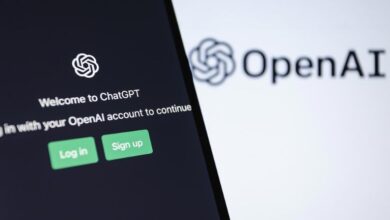Como desarquivar foto do Instagram?
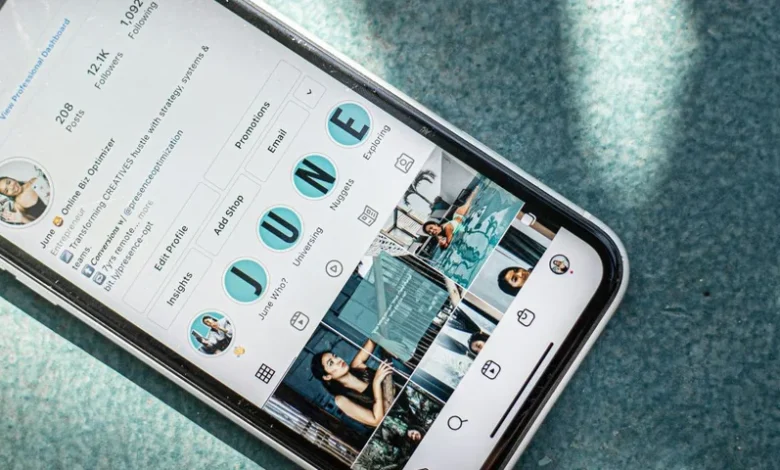
O Instagram é uma das redes sociais mais populares do mundo, e grande parte dessa popularidade se deve à variedade de recursos que a plataforma oferece. Pelo aplicativo oficial, é possível restringir sua conta, marcar perfis como favoritos e até arquivar publicações para que fiquem “escondidas” no seu perfil.
No entanto, realizar o processo inverso, ou seja, desarquivar uma foto para que ela volte a aparecer no feed do seu perfil, pode ser um pouco mais complicado e exige um caminho diferente.
Como desarquivar foto do Instagram?
Antes, é preciso ficar atento a alguns detalhes sobre o procedimento:
- Até o momento, o procedimento só pode ser feito pelo smartphone. Na versão para web ainda não é possível desarquivar uma foto no Instagram;
- Ao desarquivar a foto, ela será postada na data original da publicação. Por exemplo, caso ela tenha sido arquivada alguns anos ou meses atrás, ela voltará na mesma posição em seu feed.

Dito isso, siga o passo a passo para fazer o procedimento:
1. Abra o aplicativo do Instagram no seu smartphone;
2. Uma vez lá, vá até a página principal do seu perfil;
3. Em seguida, aperte no ícone com três linhas horizontais, que fica na parte superior da tela à direita, como mostra a imagem abaixo;
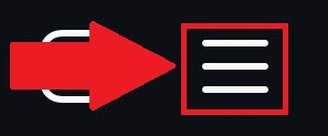
4. Na tela seguinte, aperte na opção “Arquivar”;
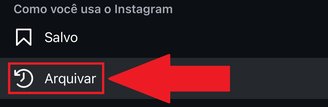
5. Agora, no topo da tela, na parte central, aperta no ícone com uma seta para baixo;

6. Depois, aperte em “Arquivo de publicações”;

7. Em seguida, escolha a foto na qual você quer desarquivar;
8. Após selecioná-la, aperte no ícone com três pontinhos, que fica no topo da tela à direita, como mostra a imagem abaixo;

8. Depois, aperte em “Mostrar no perfil”;
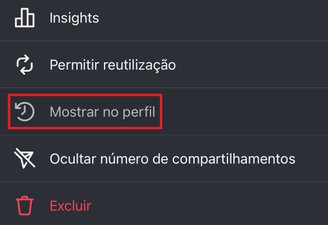
9. Pronto, a foto foi desarquivada e estará de volta ao feed do seu perfil no Instagram.